
Aktive Installationen
600
Das Abonnement beinhaltet
Support
Boost your WooCommerce store by allowing customers to request a quote for any product. With our powerful B2B Request a Quote extension, you let your customers add any product to the quote basket. It adds an Add to Quote button to your shop, product, and cart pages, allowing customers to request personalized pricing for multiple items easily.
Perfect for both B2B and B2C businesses, it simplifies complex orders, encourages bulk sales, and makes price negotiations effortless by letting your customers offer the price they like.
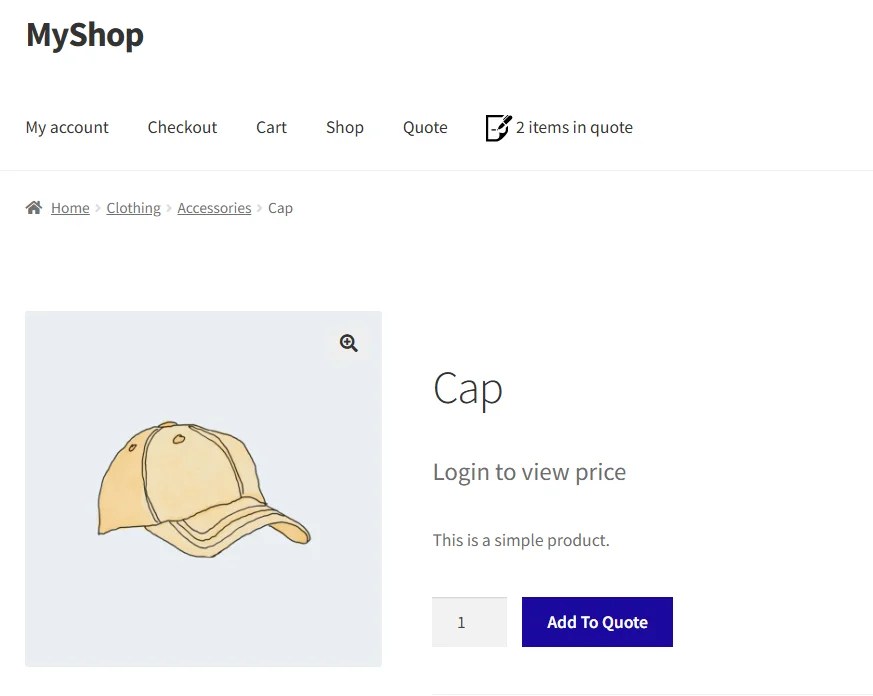
Here’s what you can expect from our WooCommerce B2B Request a Quote extension:
This flexible RFQ plugin enables you to customize the quote request page using a drag-and-drop form builder. It helps manage quotes, send professional emails, and improve customer relationships. You can also add a request a quote option to specific products, categories, tags, and users. It drives B2B and retail customers by offering tailored quote requests and easy price negotiations.
With our B2B Quote extension for WooCommerce, you can hide product prices and add-to-cart buttons. It enables your customers to offer the price they want. Additionally, you can set expiration dates for the quotes to create a sense of urgency for the user. Admins can manually create quotes, set personalized quote statuses, and let users convert quotes into cart orders, streamlining the checkout process.
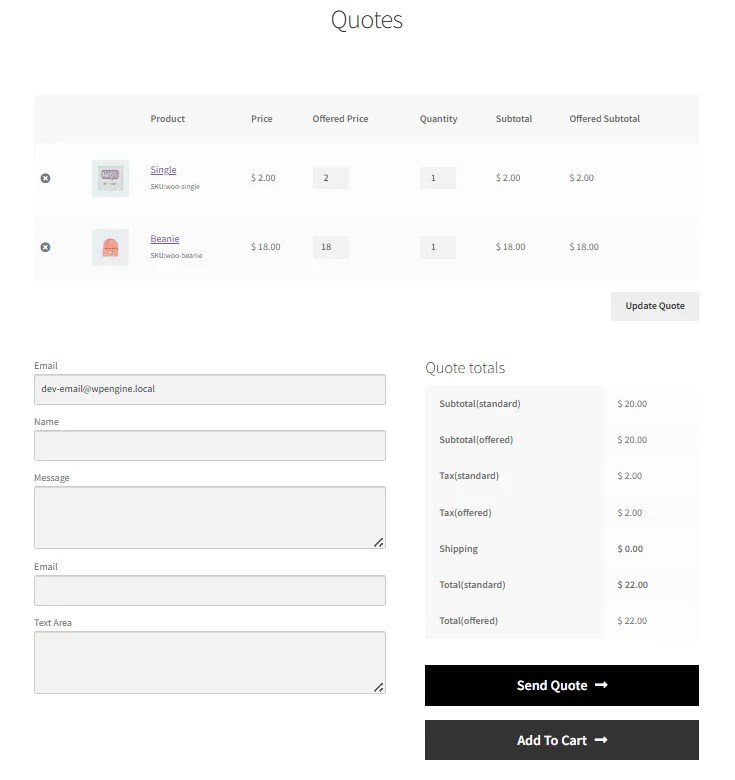
Easily customize your quote forms with various field types, including file uploads, text fields, dropdowns, and conditional logic. The form builder is simple enough for anyone to use.
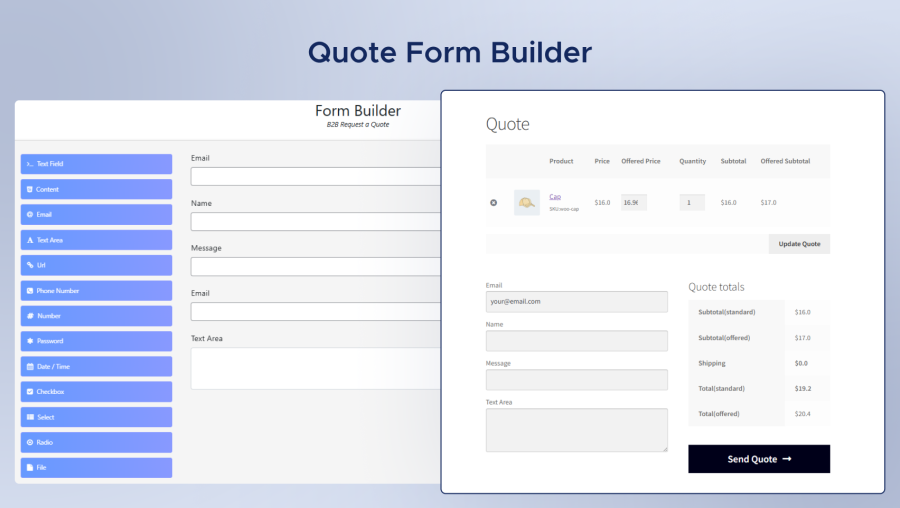
Easily set up different quote rules for various types of customers. Guest users might see a “login to see prices” button. Regular customers might see normal prices plus a quote option. Wholesale customers might only see quote buttons with no prices at all. You decide who sees what.
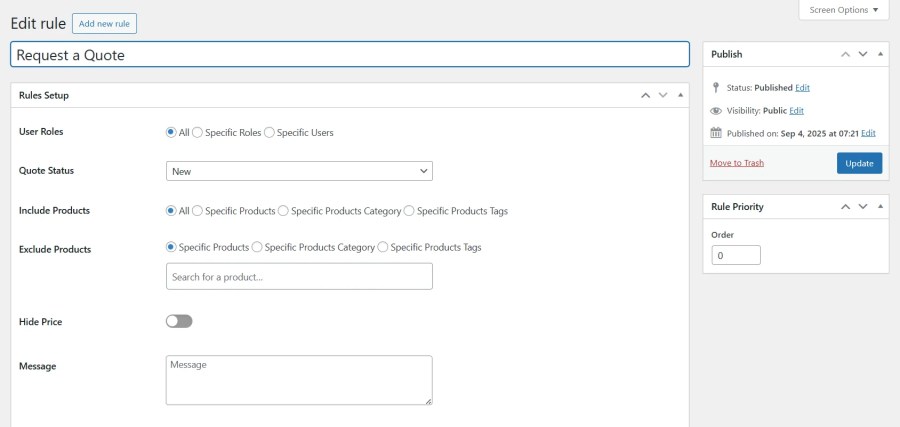
Track quotes through your own workflow. Create status names that make sense for your business. You might use statuses like “New Quote,” “Under Review,” “Sent to Customer,” and “Accepted.” Or perhaps you prefer “Pending,” “In Progress,” and “Completed.” You can build the system that works for you.
Enable it from settings:
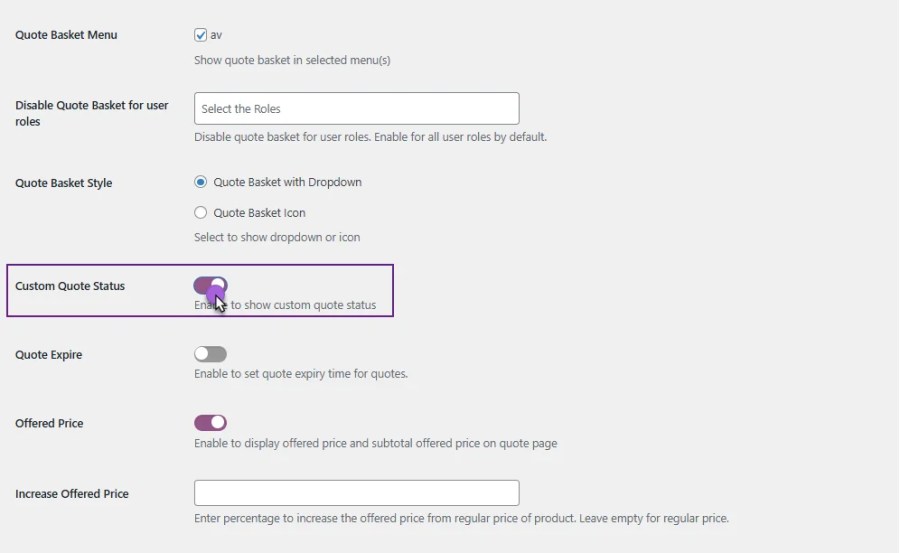
Customize it as per your needs and publish it.
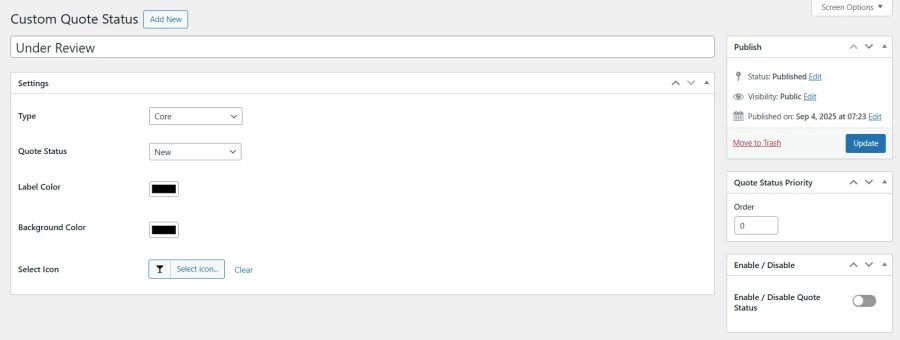
Generate PDF quotes with customizable templates, including your company logo, and add the ‘Accept & Checkout’ link for seamless order conversion directly from the PDF. Customers can download these PDFs or receive them attached to emails.
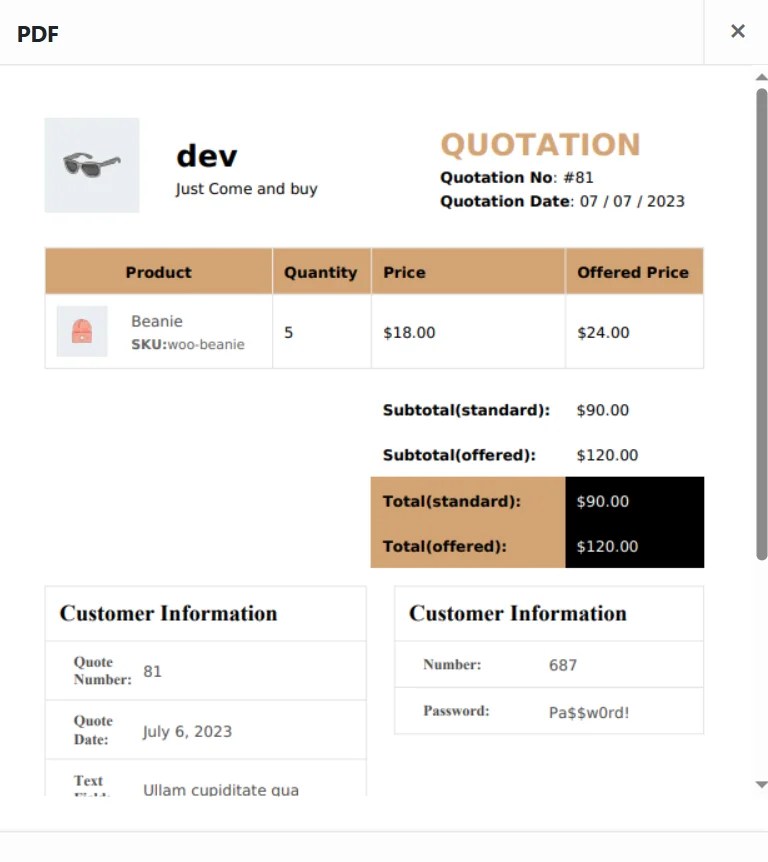
Simple controls for enabling and disabling features, as well as configuring how quotes interact.
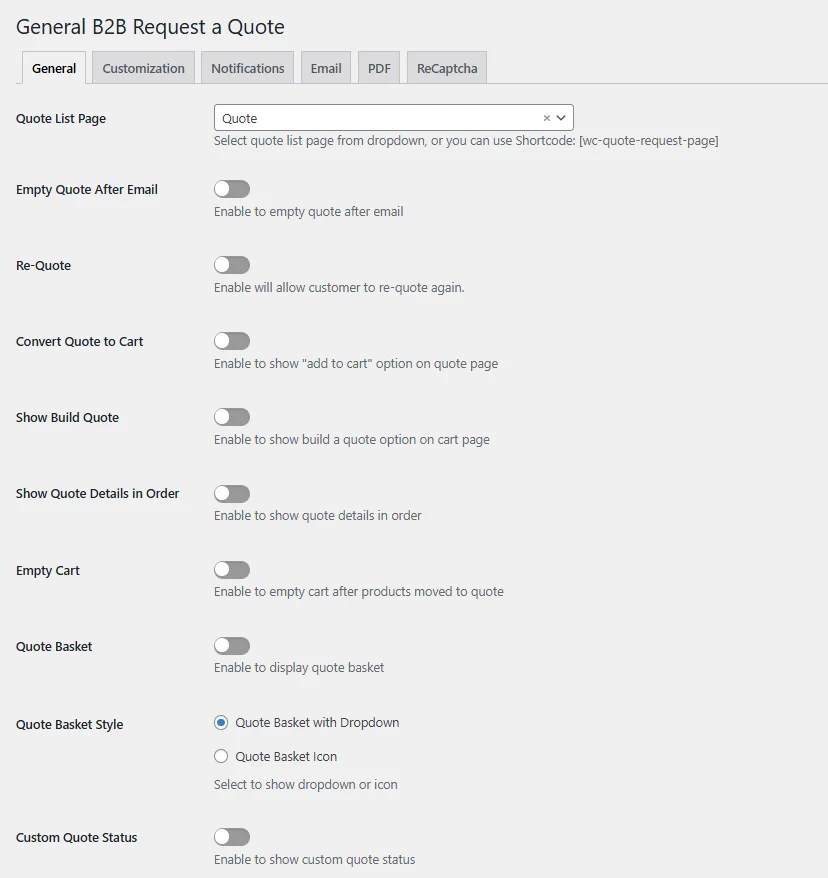
Modify button colors and text to fit your branding and get everything looking just so.
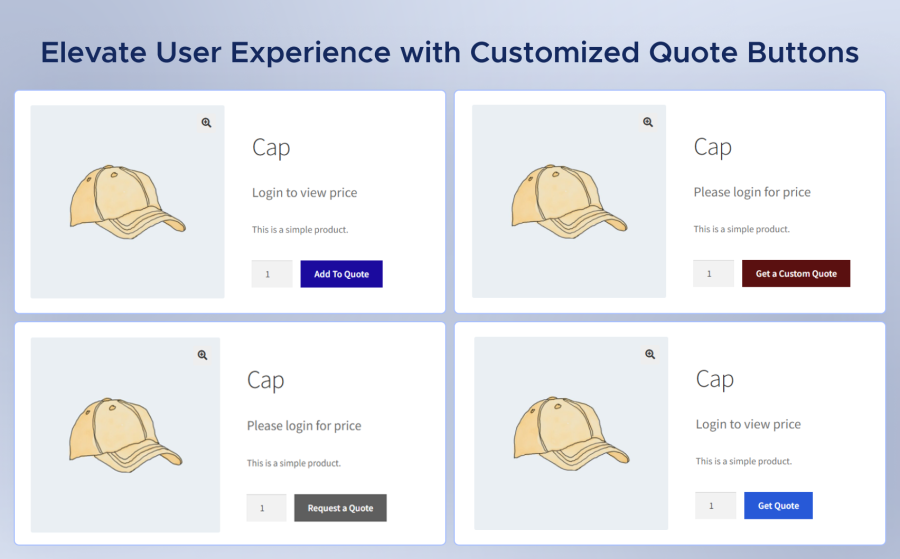
Automatically send messages to customers and yourself when significant quote events occur.
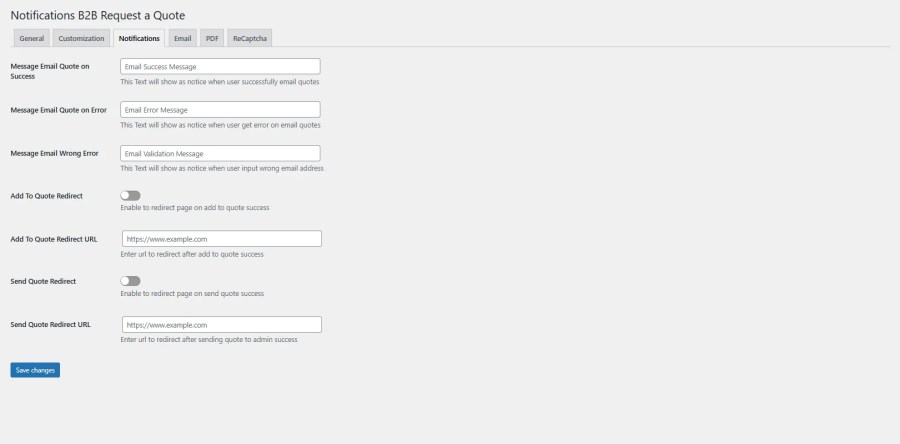
Send fully customizable email notifications for different quote statuses, keeping customers informed at every stage.
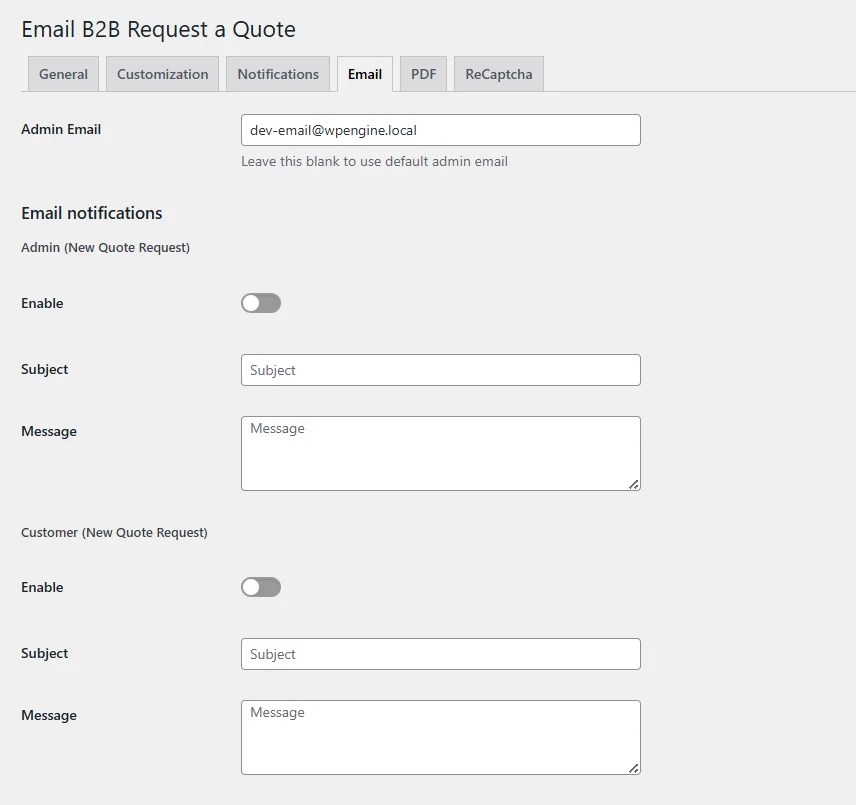
Eliminate spam quote requests with Google’s security feature that keeps fake submissions out.
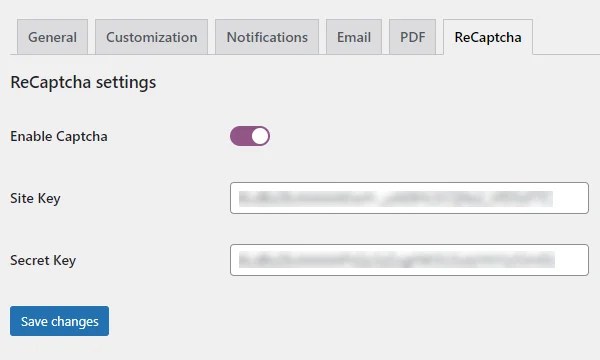
Centralize all your customer quote requests in one easy-to-use dashboard within your admin section.
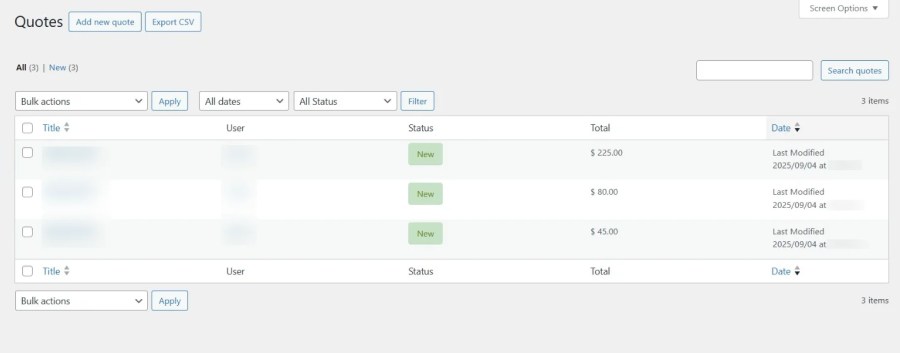
User Role Restrictions allow you to tailor the quote request experience based on customer types. You can show different options for guests, registered customers, wholesalers, or any custom user groups you create, ensuring personalized pricing and access.
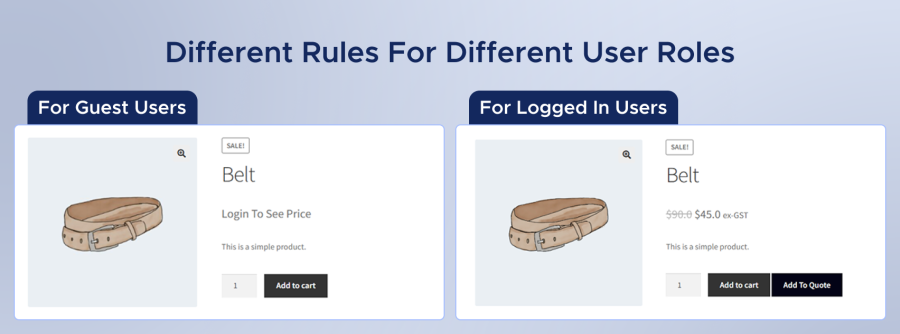
Quote Status by Roles allows you to assign specific quote statuses to different customer groups based on their roles. For example, you can set a “Pending” status for regular customers, an “Under Review” status for guests, and an “Approved” status for VIP customers. This way, each group can have a customized quote process that matches their needs and importance to your business.
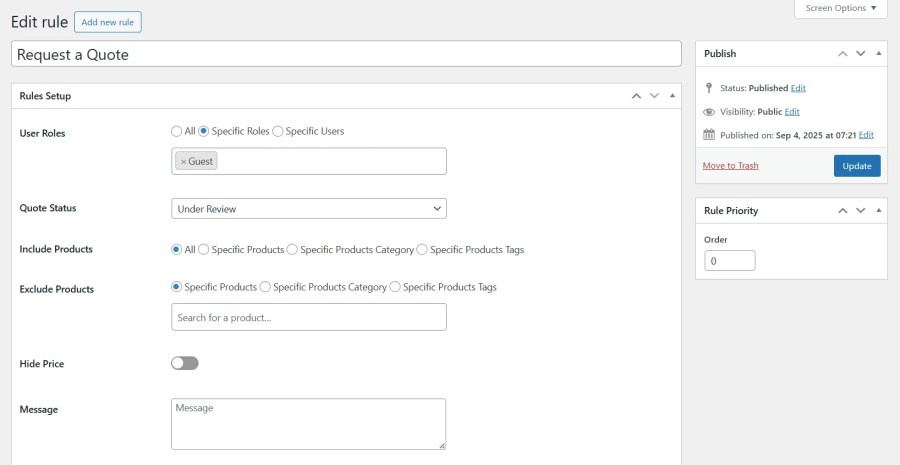
Easily manage which products can be quoted using advanced rules to include/exclude specific products, categories, or tags from quote requests.
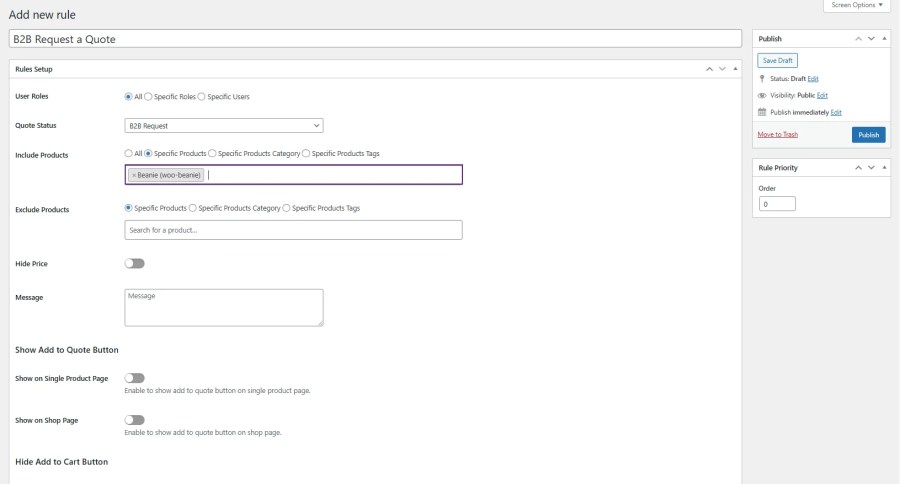
Substitute product prices with the ability to display custom text such as “Call for Pricing” or “Login to See Price.”
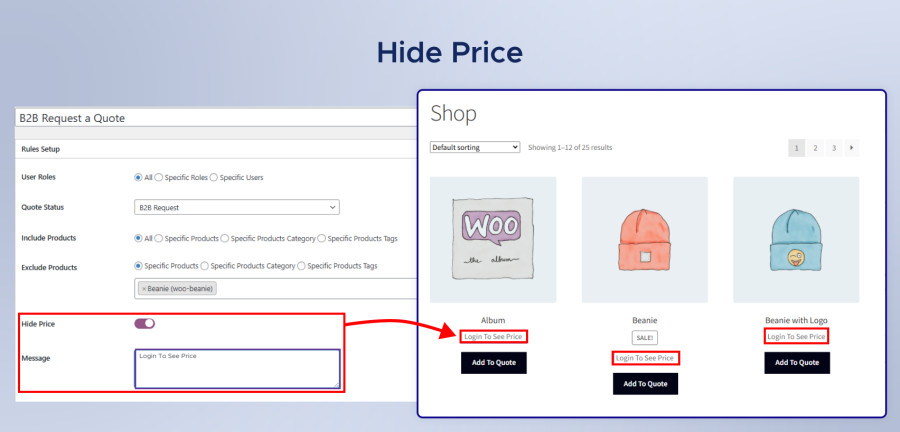
Select whether to show, hide, or replace the default shopping cart button.
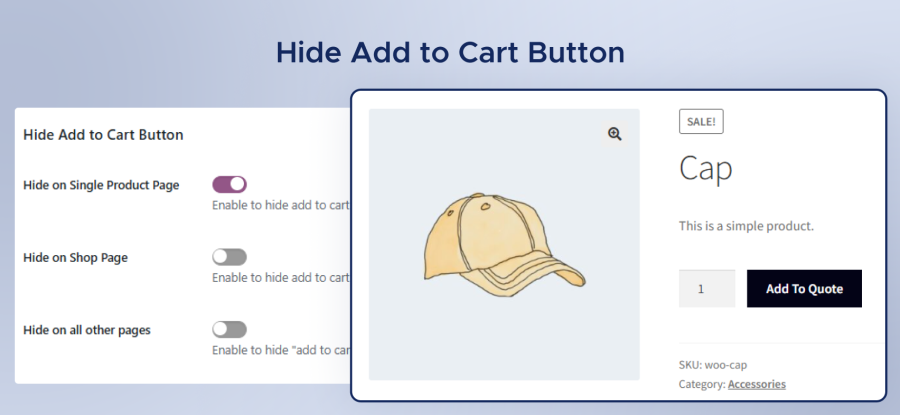
Rule Priority Settings let you set which rules should be applied first when multiple rules conflict. By assigning priority levels, you ensure the most important rules are followed, preventing confusion and ensuring smooth operations.
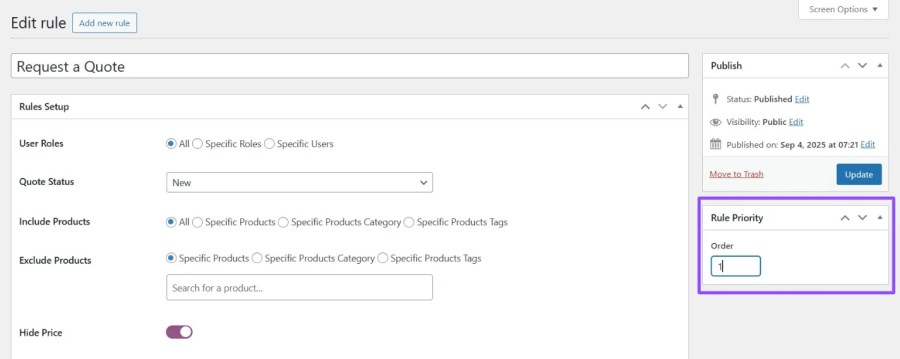
Allow customers to download their quote in the form of a professional PDF document at any time.
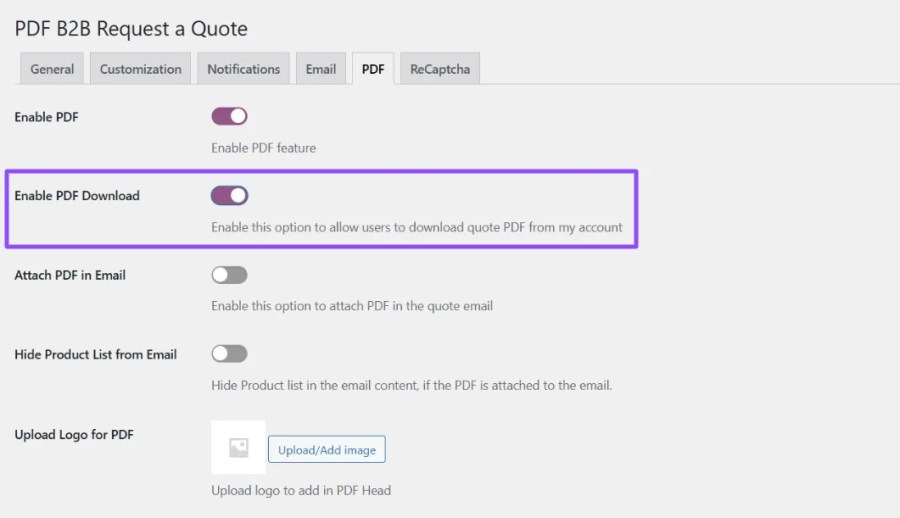
Automatically add PDF quotes to emails so customers receive all that in one email.
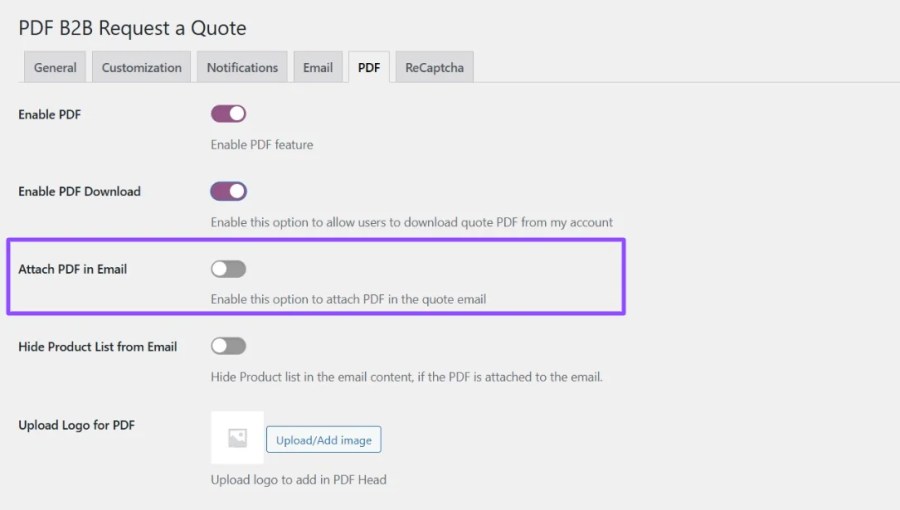
Include your company logo on quote PDFs to make them official-looking and branded.
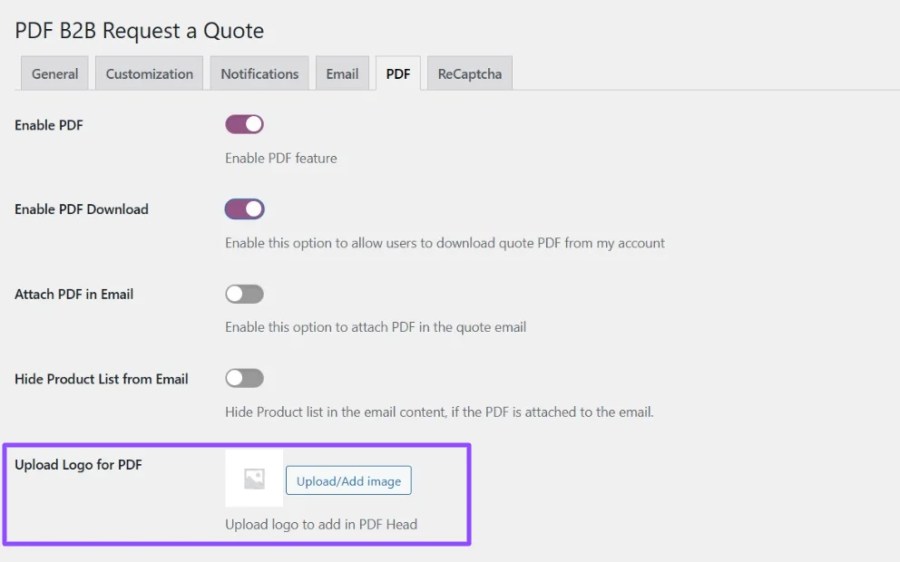
Add clickable buttons to PDFs that direct customers directly to payment when they’re ready.
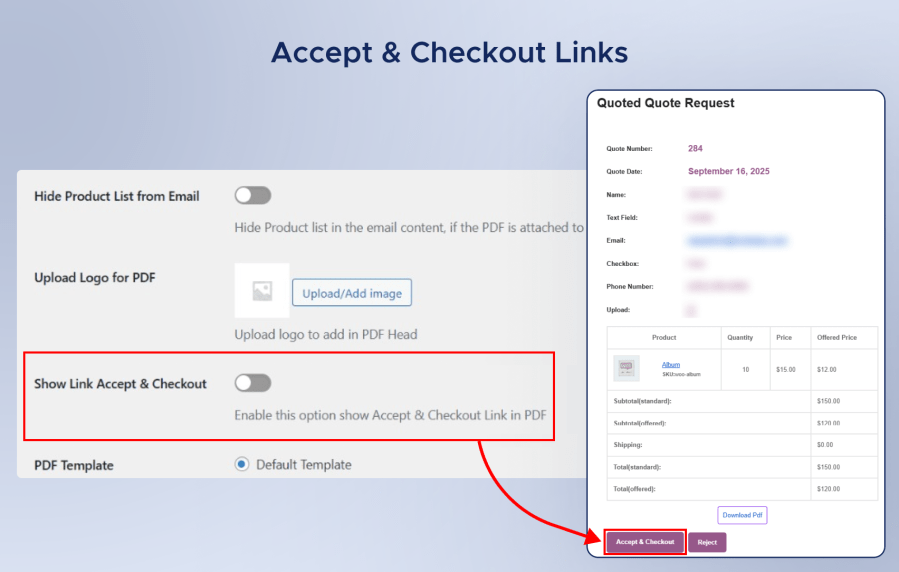
Utilize pre-made black and white PDF templates that appear minimalist and professional.
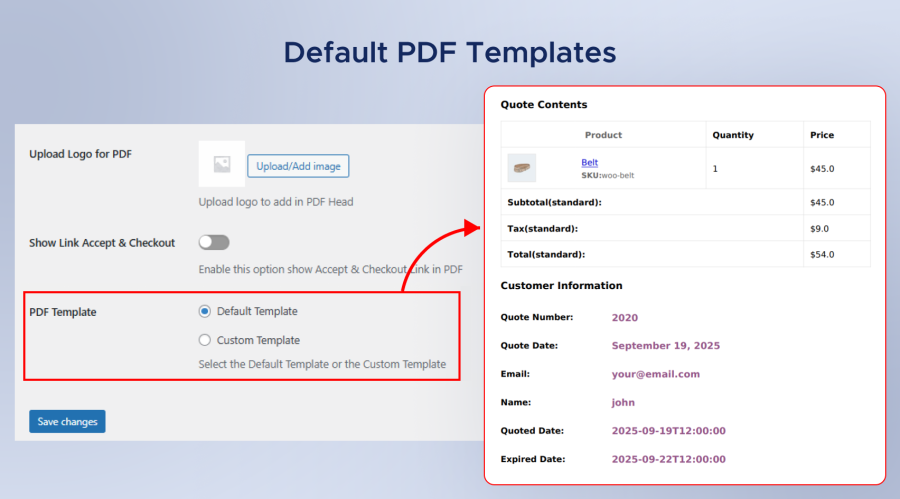
Create your own PDF templates with colors, fonts, and styling that resonate with your brand.
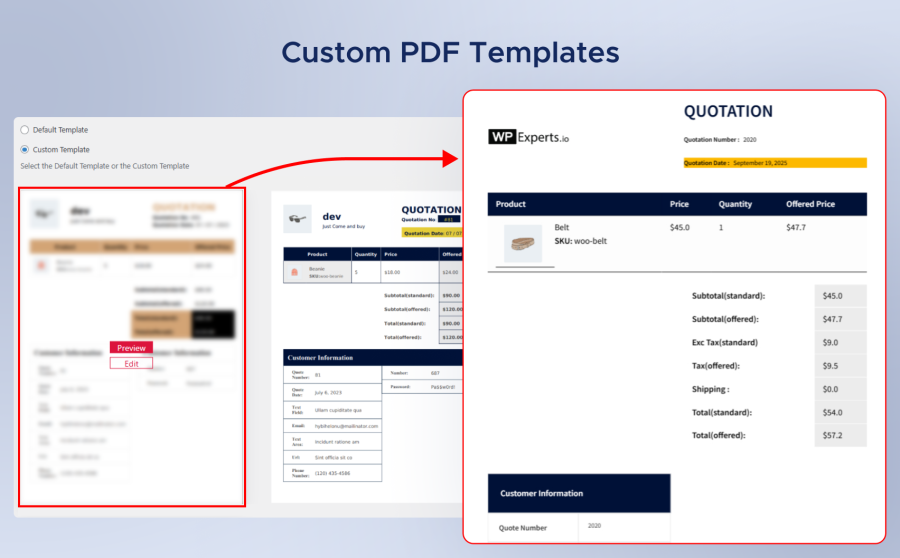
Be notified via email when new quotes are received or when customers take action.
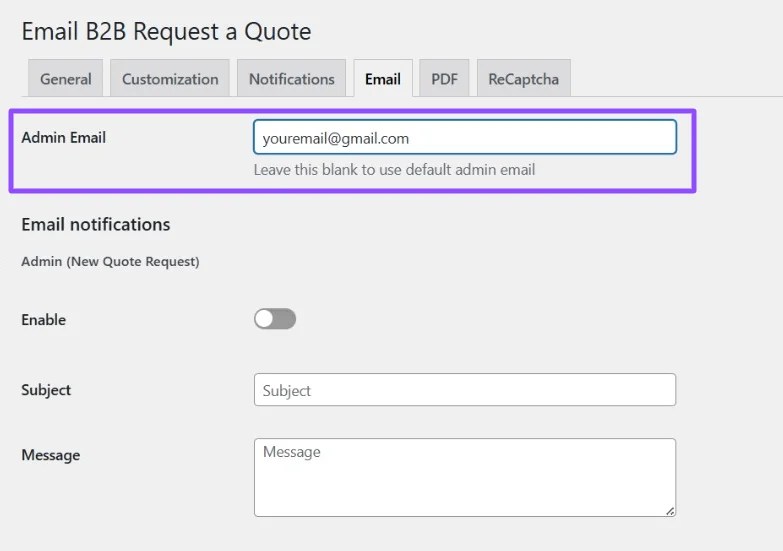
Enable customers to request updated quotes through the Re-Quote feature, allowing modifications to quantities or products before finalizing the order.
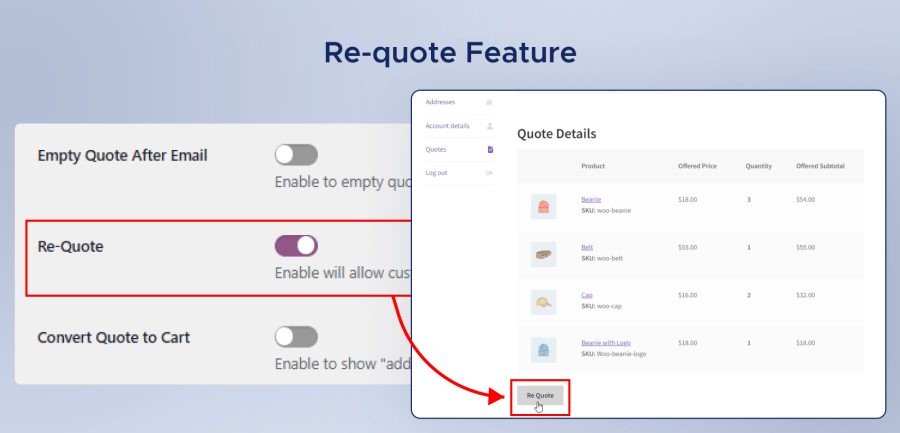
Convert accepted quotes into normal shopping baskets so shoppers can check out as usual.
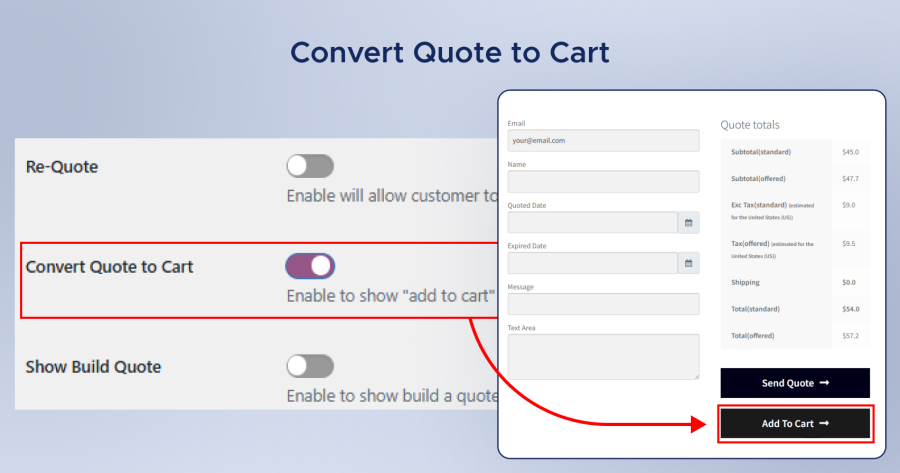
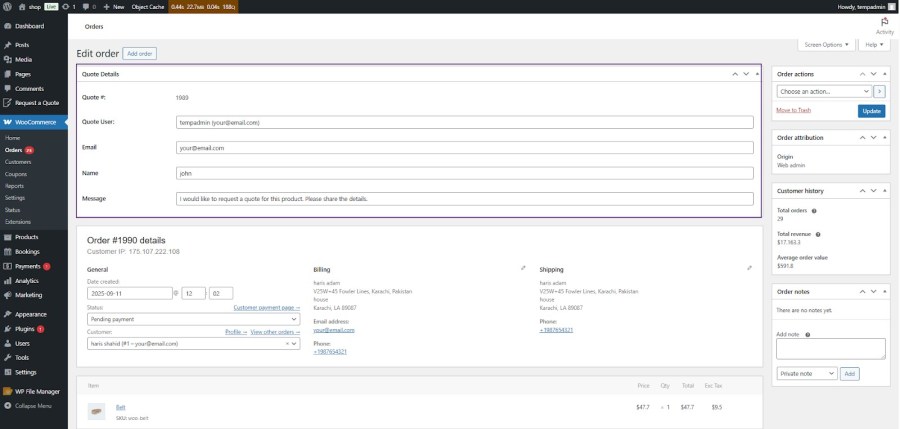
The Show Quote Details in Order feature displays all customer information (filled in the quote form) directly on your order page. No more switching screens—everything you need is right there!
Select the quote basket style you prefer for your store from the dropdown or icon options.
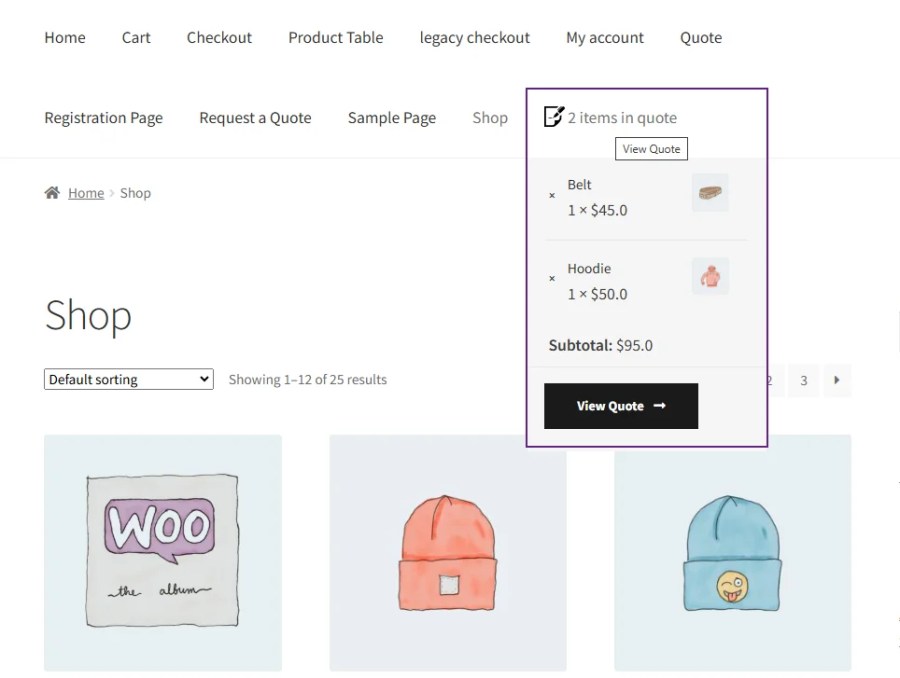
Set quote expiration dates to create a sense of urgency, ensuring deals move forward promptly.
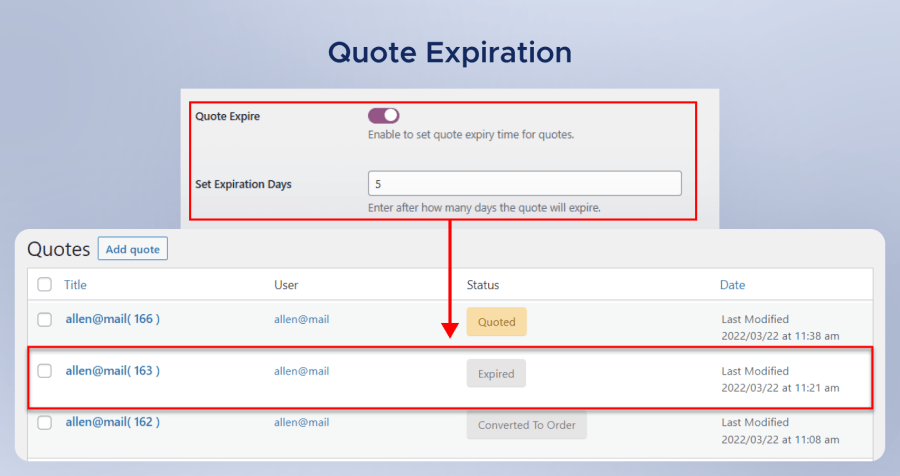
Offered Price Display enables customers to see their final offered prices when requesting a quote, alongside the actual price.
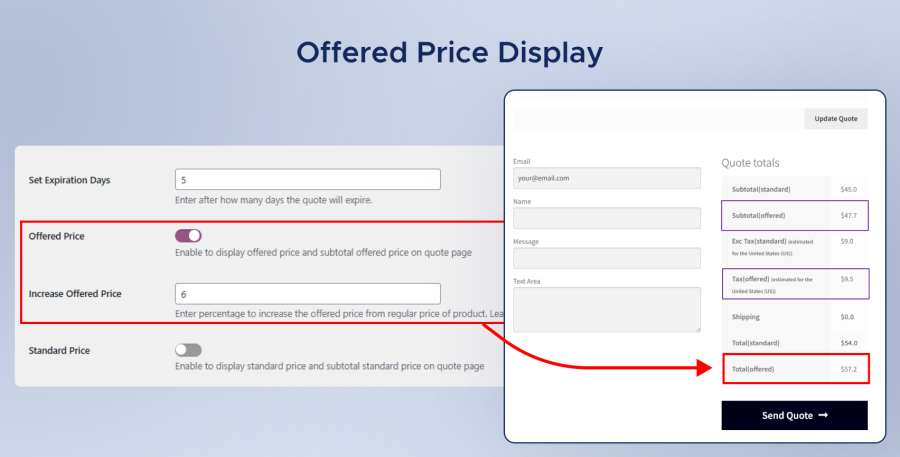
Enable the display of the standard price and the subtotal standard price on the quote page.
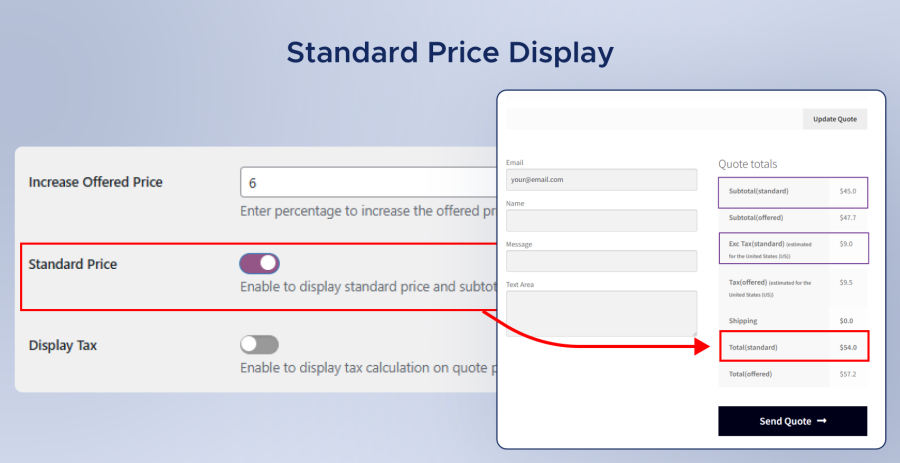
Display or hide taxes on quotes, allowing customers to view the full pricing breakdown, including the standard price and applicable taxes, for full transparency.
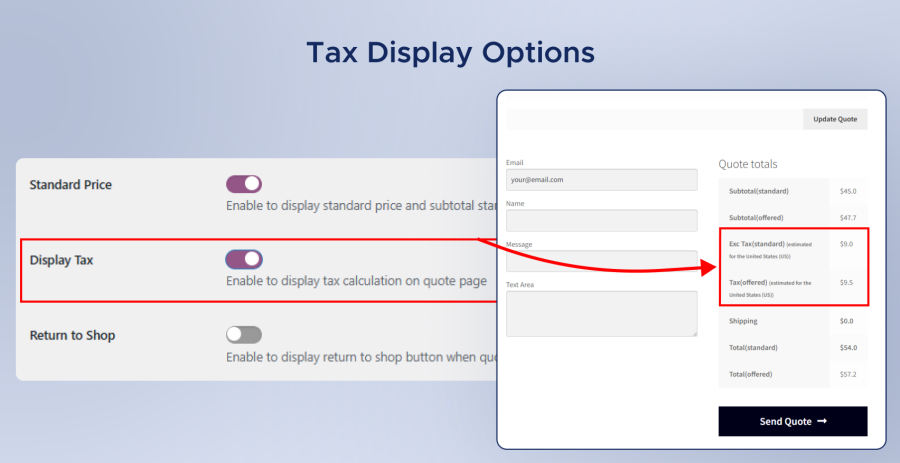
It allows customers to turn their accepted quotes into actual WooCommerce orders directly from their My Account page with one click.
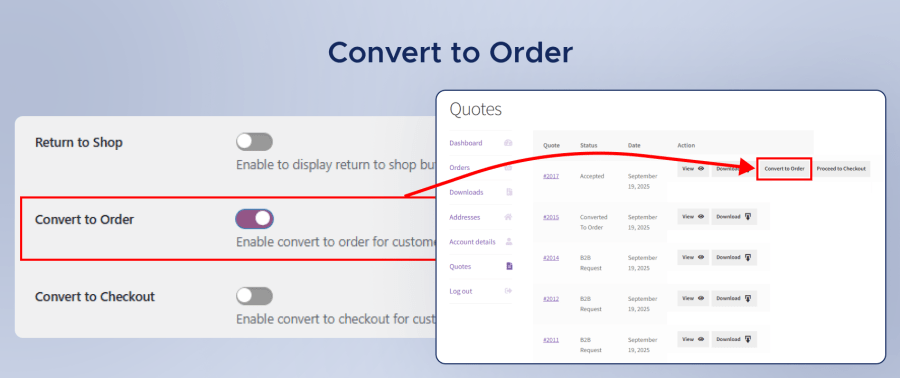
It tracks how many times a product has been added to the quote basket. You can display this counter on your pages to monitor customer interest in specific products.
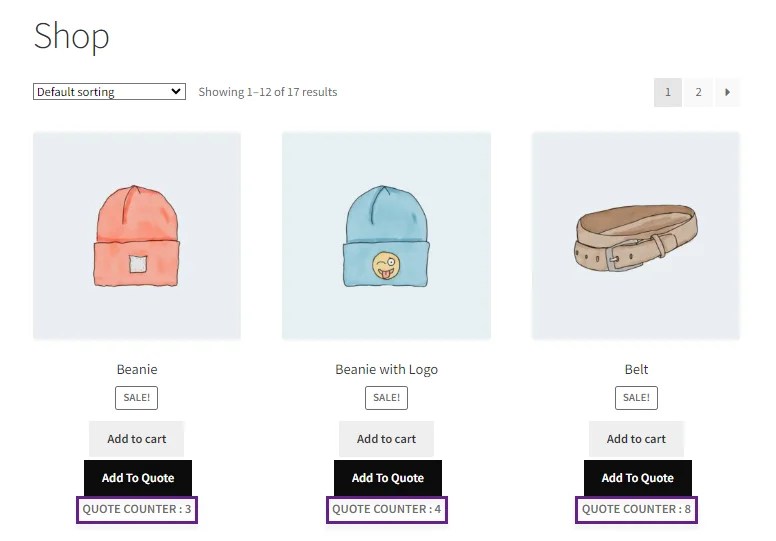
Remove old quote information when you wish to start afresh or remove clutter.
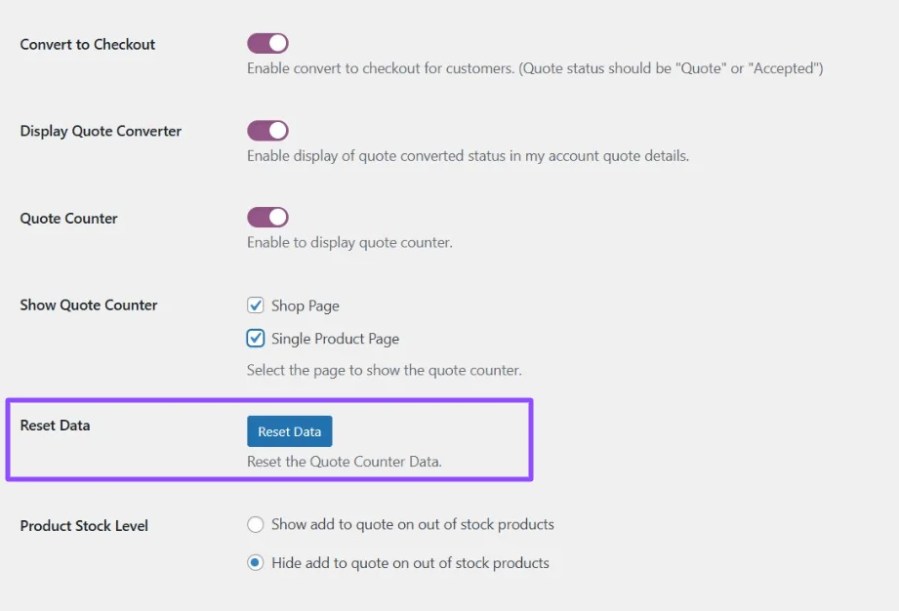
Now you have the option to show or hide your quote button on out-of-stock products.
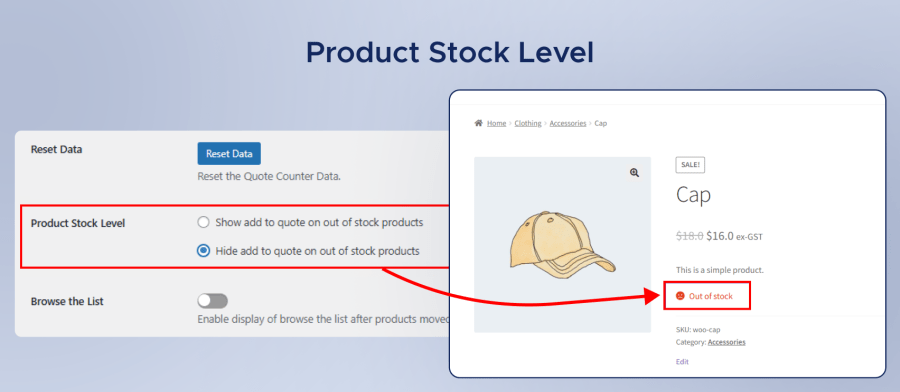
When a user clicks the “Add to Quote” button, they’ll see the “Browse the List” option, which takes them to a page where they can view all their quotes.
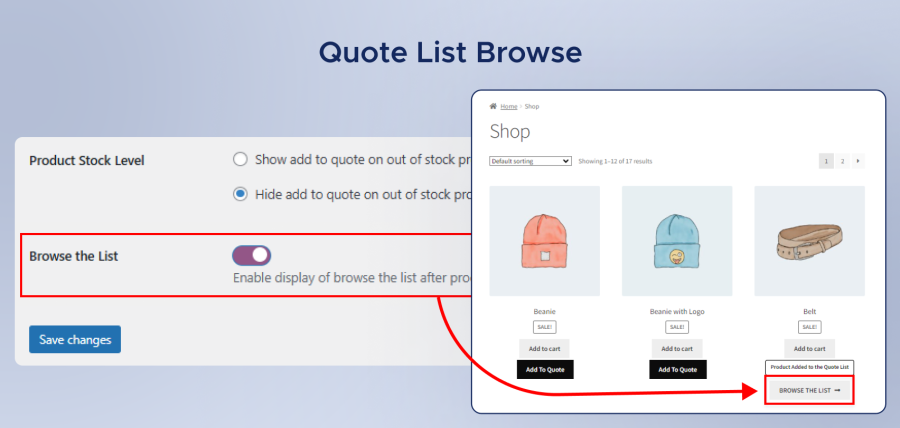
Compose tailored messages that customers view when quotes are dispatched successfully or issues arise.
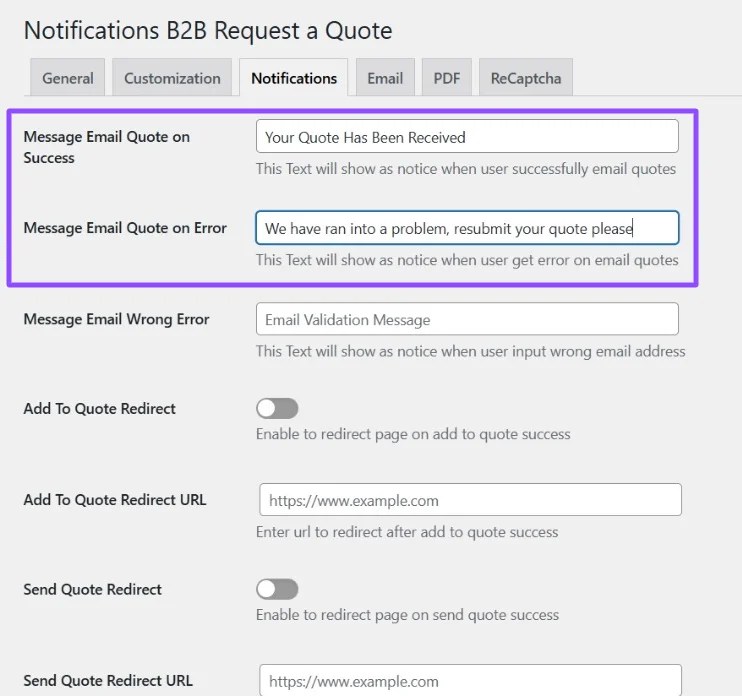
Direct customers to specific thank-you pages or quote summaries after they’ve sent a quote request or added a quote.
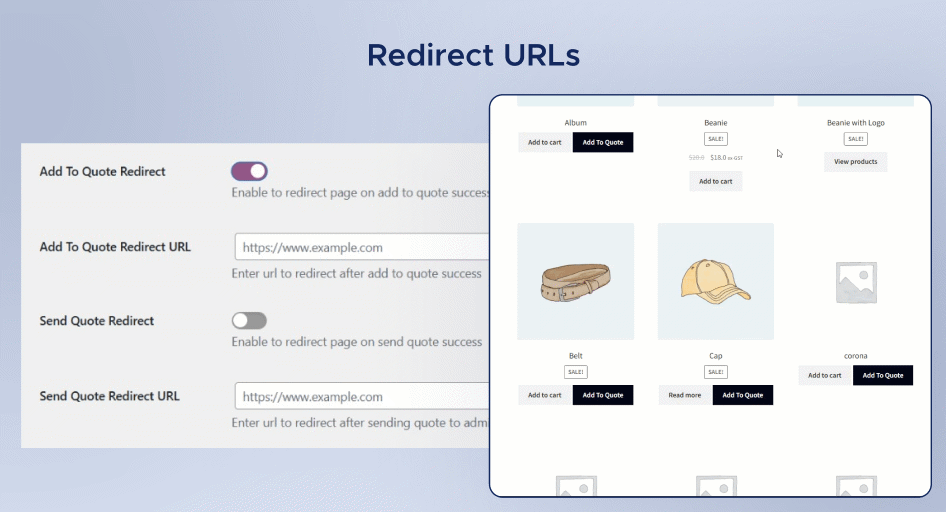
Integrate your quote system with other business software using today’s web technology standards.
Running a quote system doesn’t have to be hard. Here’s how our WooCommerce quote extension makes it easy:
Use the drag-and-drop form builder to create the perfect quote form. Pick what information you want from customers. Add text boxes, dropdowns, checkboxes, and more. Make some fields required and others optional. It’s just like building blocks.
Define when and where the quote buttons should appear. For example, you can make quotes available only to wholesale customers or hide prices from competitors. Customize rules based on customer types and product categories to match your business needs.
Choose how emails are handled, the appearance of your PDFs, and the process for quotes. You can make it automatic or handle each quote yourself.
Once customers submit their quotes, you can review them in your admin panel, adjust prices, add notes, and send revised quotes back. When customers accept, they go straight to checkout.
Once a customer approves your quote, they can pay immediately. The quote then converts into a regular order in your system.
Note: To learn about each step in the setup process of the B2B Request a Quote plugin, read the technical documentation.
Enable personalized quotes for large bulk orders to ensure competitive pricing and efficient order management for wholesale clients.
Quotes create conversations between you and your customers. Instead of losing potential sales to price shoppers, you get chances to explain value and build relationships.
Offering a quoting option tailored to customer needs, instead of fixed prices, can increase profit margins and enhance customer satisfaction and trust, especially for custom or complex products.
Competitors can’t easily copy your pricing when it’s hidden behind quote requests. You can adjust pricing strategy based on market conditions and customer relationships.
Clear quote processes mean fewer confused customers. The system handles common questions automatically, freeing up your time for important conversations.
The B2B Request a Quote plugin is designed for easy setup and seamless management. The following are the reasons why we say it’s an easy-to-use WooCommerce quote add-on.
Install it just like any other WordPress plugin. No complicated setup or configuration is needed to start using it. Basic features work immediately.
The extension has reasonable default settings that suit most companies. You can tune later and figure out what your customers prefer.
Step-by-step instructions provide clear direction for installing and configuring precisely what you require. Screenshots indicate the location of each setting.
When you encounter issues or your customers experience problems, you can contact us for support. We are WordPress experts, fully aware of each setting in our request a quote plugin, and can assist you in resolving issues quickly.
With the general settings of the extension, you can control the basic behavior of your quote system. Decide if out-of-stock products can be quoted. Choose where the quote buttons appears. Set up redirects after customers add items to their quote basket.
It allows you to change the appearance and content of quote buttons. Pick colors that match your site. Write custom text that fits your brand voice. Position buttons where they make the most sense for your layout.
In email settings, you can set up emails for admins and customers. Get notified when new quotes come in. Send automatic responses to customers. Create follow-up emails for quotes that haven’t been answered. You control what emails get sent and when.
Our extension supports full quote PDF customization, allowing you to create PDFs that accurately represent your brand. Add your logo and company information. Choose layouts that look professional. Pick colors that match your branding. Customers can download these PDFs or receive them by email.
Add security and stop spam quote requests with ReCAPTCHA integration. This keeps fake requests out of your system ensuring you only deal with real customers.
Manage all quotes from a single location in your WordPress admin. See customer details, requested products, and any special requirements. Change prices, add notes, and update status all from the same screen.
When customers accept quotes, convert them into regular WooCommerce orders with a single click. The customer goes to checkout with the agreed price. Everything integrates smoothly with your existing order system.
Sometimes quotes need changes. Customers might want different quantities or products. The re-quote feature lets your customers quickly create updated quotes based on their new requirements.
Track the number of quotes you’re receiving and their sources. See which products get quoted most often. This data helps you understand your customers better and improve your pricing and business strategy.
When you sell products that you make after the order, fixed pricing doesn’t work. Let customers describe their needs, then provide accurate quotes based on materials, labor, and timeline.
Example: Furniture website, customized cakes website, or custom machinery manufacturing website.
Services often need custom pricing based on scope and requirements. Use quotes to discuss project details and provide accurate estimates before work begins.
Examples: Web development agencies, event planning service websites, and home renovation provider sites.
B2B/wholesale customers expect volume pricing and special deals. Hide retail prices and provide custom quotes based on order size and customer relationships.
Example: Bulk clothing supplier website, wholesale food distributor site, or industrial equipment wholesale store.
Whether you make custom furniture, printed materials, or personalized items, quotes let you price each job accurately based on customer specifications.
Example: Custom jewelry maker website, bespoke furniture store, or personalized gift shop website.
This B2B RFQ plugin works nicely with other WooCommerce extensions. It works with membership plugins, user role managers, and most theme builders. We test compatibility regularly to make sure everything works together.
Our B2B request a quote extension for WooCommerce is fully compatible with:
Wholesale for WooCommerce is the best wholesale extension for B2B WooCommerce stores, helping them create and manage wholesale pricing plans across multiple levels. It’s easy, simple, and effective.
With WooCommerce Subscriptions, you can create and control products with recurring payments — payments that will provide you with residual revenue you can follow and rely on.
Product Add-Ons enable your customers to customize products while they are shopping on your website. No more requests in follow-up emails—customers receive what they want before they’re finished with checkout.
B2B Request a Quote now works seamlessly with WooCommerce Bookings! Customers can request quotes for bookable services with specific dates and times, and all booking details are displayed perfectly when converted into orders.
Developers can integrate quote functionality with other systems using our REST API. Connect to CRM systems, accounting software, or custom applications.
The plugin is compatible with most WooCommerce themes, requiring no code changes. Buttons and forms automatically adapt to your theme’s styling.
Unlike plugins that force you into one way of doing quotes, ours adapts to your business needs. Want automatic quotes for some products and manual quotes for others? No problem. Need different forms for different customer types? Easy to set up.
Our extension ensures your quotes look professional and official. The PDF quote feature includes your branding and contact information. Emails use proper formatting and clear language. Customers trust quotes that look legitimate and well-designed.
Whether you handle five quotes per month or fifty per day, our quote system keeps up. Advanced filtering and status management help you stay organized as volume grows.
Monitor quote conversion rates, best-selling products, and customer behavior. This data allows you to optimize your sales process and pricing strategy over time.
Installation of your quote extension for WooCommerce only takes a few minutes. Install the extension, select your basic settings, and begin collecting quotes immediately. You can always execute additional advanced features as your needs expand.
The extension provides everything you need to get started with managing quotes professionally. Form building, PDF creation, email notifications, and converting orders all integrate seamlessly.
Your customers have a seamless process from quote request through to final sale. You receive the tools to process quotes effectively and close more deals.
Give your customers the option to request custom quotes for products on your WooCommerce site. The WooCommerce RFQ plugin adds a Request a Quote button to your site’s shop, product, or cart pages.
Read the technical documentation for information on how to send and accept quotes on your WooCommerce website.
Quote for WooCommerce supports extensions such as WooCommerce Subscriptions, Wholesale for WooCommerce, Wholesale Suite, Bulk Order Form for WooCommerce, and WooCommerce Product Add-Ons.
New or guest users can quickly request quotes without creating their accounts.
This extension lets businesses notify customers when their quote request status changes.
This extension helps you customize emails for different quote requests, including accepted, pending, and rejected.
Extension information
Quality Checks
Works with
Kompatibilität
Länder
Sprachen